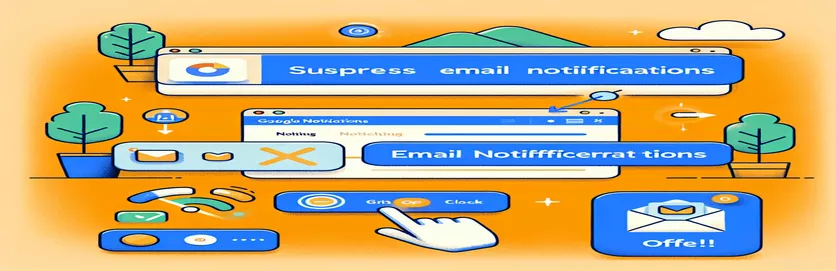Tìm hiểu về tính năng ngăn chặn email của Google Apps Script
Khi sử dụng Google Apps Script để tự động chia sẻ tệp PDF, nhà phát triển thường gặp phải một vấn đề phổ biến: thông báo email không mong muốn. Sự cố này phát sinh từ các tập lệnh được thiết kế để thêm trình chỉnh sửa vào các tệp cụ thể, kích hoạt email tự động. Những thông báo này có thể làm gián đoạn quy trình làm việc của cả người chia sẻ và người nhận, dẫn đến tràn ngập các thông tin liên lạc không cần thiết.
Để giải quyết vấn đề này, điều cần thiết là phải sửa đổi tập lệnh để chặn các thông báo tự động này. Bằng cách thực hiện những điều chỉnh nhỏ đối với mã, nhà phát triển có thể kiểm soát luồng liên lạc, đảm bảo rằng chỉ những thông báo có liên quan mới được gửi. Điều này không chỉ nâng cao trải nghiệm người dùng mà còn duy trì hiệu quả của quá trình chia sẻ tài liệu trong các tổ chức.
| Yêu cầu | Sự miêu tả |
|---|---|
| DriveApp.getFilesByName() | Truy xuất tất cả các tệp trong Drive của người dùng khớp với tên đã cho. |
| DriveApp.getFolders() | Truy xuất bộ sưu tập tất cả các thư mục trong Drive của người dùng. |
| folder.getEditors() | Trả về một mảng người dùng có quyền chỉnh sửa đối với thư mục đã chỉ định. |
| pdfFile.addEditor() | Thêm người dùng làm người chỉnh sửa cho tệp PDF được chỉ định. Quá tải để ngăn chặn thông báo email. |
| Drive.Permissions.insert() | Chèn quyền cho người dùng, nhóm, miền hoặc thế giới truy cập vào tệp. Phương pháp này cho phép chỉ định tùy chọn thông báo qua email. |
| {sendNotificationEmails: false} | Một tùy chọn được chuyển cho các phương thức để ngăn việc gửi thông báo qua email khi có thay đổi về quyền. |
Loại bỏ thông báo qua email khi chia sẻ tệp theo tập lệnh
Các tập lệnh được thiết kế để chia sẻ tệp PDF trong Google Apps Script được tạo ra để gán quyền chỉnh sửa cho những người dùng được chỉ định mà không kích hoạt thông báo email mặc định. Chức năng này rất quan trọng đối với các quy trình của tổ chức, nơi tài liệu cần được chia sẻ một cách im lặng để chỉnh sửa mà không gửi email thông báo đến người dùng. Chức năng chính bắt đầu bằng cách truy xuất tất cả các tệp khớp với tên được chỉ định và tất cả các thư mục trong Drive của người dùng. Sau đó, nó sẽ kiểm tra từng thư mục cho đến khi tìm thấy một thư mục có tên 'Báo cáo'.
Khi tìm đúng thư mục, tập lệnh sẽ lặp lại từng trình soạn thảo đã có quyền truy cập vào thư mục này. Đối với mỗi trình chỉnh sửa, tập lệnh sẽ đi qua từng tệp PDF phù hợp và áp dụng các quyền chỉnh sửa cụ thể cho các tệp đó, sử dụng phương pháp bao gồm tùy chọn chặn thông báo qua email. Việc xử lý quyền được nhắm mục tiêu này tránh hành vi mặc định là gửi email mỗi khi người chỉnh sửa mới được thêm vào, do đó duy trì hiệu quả và quyền quyết định của quy trình làm việc.
Sửa đổi tập lệnh Google Apps để tránh cảnh báo qua email khi chia sẻ PDF
Sử dụng tập lệnh Google Apps
function setPDFAuth(pdfName) {var files = DriveApp.getFilesByName(pdfName);var folders = DriveApp.getFolders();while (folders.hasNext()) {var folder = folders.next();if (folder.getName() == 'Reports') {var editors = folder.getEditors();for (var i = 0; i < editors.length; i++) {var editor = editors[i].getEmail();while (files.hasNext()) {var pdfFile = files.next();pdfFile.addEditor(editor, {sendNotificationEmails: false});}}}}}
Loại bỏ thông báo email phía máy chủ trong Apps Script
JavaScript phụ trợ cho tập lệnh Google Apps
function setPDFAuthBackend(pdfName) {var files = DriveApp.getFilesByName(pdfName);var folders = DriveApp.getFolders();while (folders.hasNext()) {var folder = folders.next();if (folder.getName() == 'Reports') {var editors = folder.getEditors();for (var i = 0; i < editors.length; i++) {var editor = editors[i].getEmail();while (files.hasNext()) {var pdfFile = files.next();Drive.Permissions.insert({'role': 'writer','type': 'user','value': editor}, pdfFile.getId(), {sendNotificationEmails: false});}}}}}
Nâng cao hiệu quả quy trình làm việc bằng tính năng chia sẻ PDF im lặng
Triển khai chia sẻ PDF im lặng thông qua Google Apps Script nâng cao đáng kể hiệu quả của quy trình làm việc bằng cách cho phép chia sẻ và chỉnh sửa tài liệu mà không bị phân tâm bởi các email thông báo liên tục. Cách tiếp cận này đặc biệt có lợi trong những môi trường có tốc độ luân chuyển tài liệu cao và thông báo liên tục có thể dẫn đến tình trạng mệt mỏi khi thông báo hoặc các cảnh báo quan trọng bị bỏ qua. Bằng cách tùy chỉnh các tập lệnh để xử lý quyền truy cập tệp một cách âm thầm, các tổ chức có thể duy trì hoạt động trơn tru hơn và giúp nhóm của họ tập trung vào các nhiệm vụ hiệu quả thay vì quản lý hàng loạt email.
Việc tùy chỉnh các tập lệnh này cũng hỗ trợ việc tuân thủ các tiêu chuẩn về quyền riêng tư và bảo mật. Trong nhiều ngành, khả năng kiểm soát giao tiếp về chia sẻ tài liệu là rất quan trọng để bảo vệ thông tin nhạy cảm. Bằng cách ngăn chặn các email tự động, doanh nghiệp có thể đảm bảo rằng việc phổ biến thông tin được kiểm soát và chỉ các bên liên quan mới được cảnh báo thông qua các kênh liên lạc ưa thích, từ đó tăng cường các giao thức bảo mật.
Câu hỏi thường gặp cần thiết về Thông báo email và tập lệnh Google Apps
- Câu hỏi: Tập lệnh Google Apps được sử dụng để làm gì?
- Trả lời: Google Apps Script là ngôn ngữ lập trình dựa trên đám mây để phát triển ứng dụng nhẹ trong nền tảng Google Workspace, bao gồm tự động hóa, tích hợp với các API bên ngoài và tùy chỉnh các ứng dụng không gian làm việc.
- Câu hỏi: Làm cách nào để chặn thông báo email trong Google Apps Script?
- Trả lời: Để chặn thông báo qua email, hãy sửa đổi chức năng chia sẻ trong tập lệnh của bạn để bao gồm tham số {sendNotificationEmails: false}, tham số này ngăn hệ thống gửi email khi thực hiện thay đổi.
- Câu hỏi: Tất cả ứng dụng Google Workspace có thể sử dụng Google Apps Script không?
- Trả lời: Có, Google Apps Script có thể được sử dụng với hầu hết các ứng dụng Google Workspace như Google Trang tính, Tài liệu, Drive, Lịch và Gmail để tự động hóa quy trình làm việc và tích hợp các dịch vụ.
- Câu hỏi: Google Apps Script có được sử dụng miễn phí không?
- Trả lời: Có, Google Apps Script được sử dụng miễn phí cho bất kỳ ai có tài khoản Google. Tuy nhiên, việc sử dụng phải tuân theo hạn ngạch và giới hạn của Google, có thể yêu cầu nâng cấp để sử dụng rộng rãi.
- Câu hỏi: Google Apps Script dựa trên ngôn ngữ lập trình nào?
- Trả lời: Google Apps Script dựa trên JavaScript, cho phép người dùng viết mã theo cú pháp quen thuộc, dễ học và tích hợp với HTML và CSS để xây dựng giao diện người dùng.
Đơn giản hóa việc quản lý tài liệu trong Google Workspace
Quản lý hiệu quả quyền chia sẻ tài liệu trong Google Apps Script là điều cần thiết đối với các tổ chức muốn duy trì quy trình hoạt động suôn sẻ mà không bị gián đoạn bởi các cảnh báo thông báo liên tục. Bằng cách triển khai các điều chỉnh tập lệnh được mô tả, doanh nghiệp có thể đảm bảo rằng việc truy cập tài liệu vừa liền mạch vừa kín đáo, nâng cao năng suất tổng thể và bảo vệ thông tin nhạy cảm khỏi bị lộ không cần thiết.